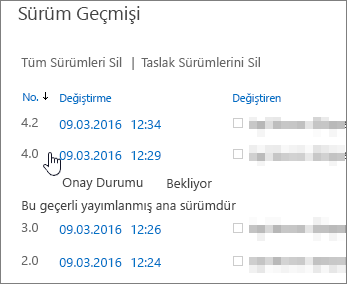Sürüm oluşturma listelerde ve kitaplıklarda nasıl çalışır?
Uygulandığı Öğe
Sürüm oluşturma bir liste veya kitaplıkta etkinleştirildiğinde, bir listedeki öğeleri ve kitaplıktaki dosyaları her değiştiklerinde depolayabilir, izleyebilir ve geri yükleyebilirsiniz. Sürüm oluşturma, kullanıma alma gibi diğer ayarlarla birlikte sitenizde yayınlanan içeriğin denetimini size verir. Ayrıca, liste veya kitaplığın eski bir sürümünü görüntülemek veya geri yüklemek için sürüm oluşturmayı da kullanabilirsiniz.
Sürüm oluşturma genel bakış
Listeleri yönetme izni olan herkes bir liste veya kitaplık için sürüm oluşturmayı açabilir veya kapatabilir. Sürüm oluşturma, takvimler, sorun izleme listeleri ve özel listeler de dahil olmak üzere tüm varsayılan liste türlerindeki liste öğeleri için kullanılabilir. Ayrıca, Web Bölümü sayfaları da dahil olmak üzere kitaplıklarda depolanabilen tüm dosya türleri için de kullanılabilir. Sürüm oluşturma ve kullanma hakkında daha fazla bilgi için bkz. Liste veya kitaplık için sürüm oluşturmayı etkinleştirme ve yapılandırma.
Not: Microsoft 365 müşterisiyseniz, yeni bir kitaplık veya liste oluşturduğunuzda sürüm oluşturma artık varsayılan olarak açıktır ve belgenin son 500 sürümünü otomatik olarak kaydeder. Bu, önemli belgelerin veya verilerin kaybolmasını önlemenize yardımcı olur. Sitenizde veya ekip sitenizde sürüm oluşturma özelliği etkinleştirilmemiş kitaplıklarınız veya listeleriniz varsa, istediğiniz zaman onlar için sürüm oluşturma özelliğini açabilirsiniz.
Sürüm oluşturma özelliğini kullanarak:
-
Sürümün geçmişini izleme Sürüm oluşturma etkinleştirildiğinde, bir öğe veya dosyanın ne zaman değiştirildiğini ve kimin değiştirdiğini görebilirsiniz. Özelliklerin (dosya hakkındaki bilgiler) ne zaman değiştirildiğini de görebilirsiniz. Örneğin, bir kişi liste öğesinin son tarihini değiştirirse, bu bilgiler sürüm geçmişinde görünür. Ayrıca, kitaplıklarda dosyaları denetleyen kişilerin yaptıkları açıklamaları da görebilirsiniz.
-
Önceki bir sürümü geri yükleme Geçerli sürümde hata yaptıysanız, geçerli sürüm bozuksa veya yalnızca önceki sürümü daha iyi beğendiyseniz, geçerli sürümü önceki sürümle değiştirebilirsiniz. Geri yüklenen sürüm yeni geçerli sürüm olur.
-
Önceki bir sürümü görüntüleme Geçerli sürümünüzün üzerine yazmadan önceki bir sürümü görüntüleyebilirsiniz. Word veya Excel dosyası gibi bir Microsoft Office belgesinde sürüm geçmişini görüntülüyorsanız, farklılıkları belirlemek için iki sürümü karşılaştırabilirsiniz.
Listeniz veya kitaplığınız sürümleri sınırlıyorsa, sürüm sınırına ulaşıldığında katkıda bulunanların önceki sürümlerin silineceğinin farkında olduğundan emin olmanız gerekir.
Sürüm oluşturma etkinleştirildiğinde, aşağıdaki durumlarda sürümler oluşturulur:
-
Liste öğesi veya dosyası ilk oluşturulduğunda veya bir dosya karşıya yüklendiğinde.
Not: Dosya kullanıma alma gerekiyorsa, ilk sürümünü oluşturmak için dosyayı iade etmeniz gerekir.
-
Mevcut bir dosyayla aynı ada sahip bir dosya karşıya yüklendiğinde.
-
Liste öğesinin veya dosyanın özellikleri değiştirildiğinde.
-
Bir Office belgesi açıldığında ve kaydedildiğinde. Belge yeniden açıldıktan sonra, düzenleme kaydedildikten sonra yeni bir sürüm oluşturulur.
-
Düzenli aralıklarla, Office belgelerini düzenlerken ve kaydederken. Tüm düzenlemeler ve kaydetmeler yeni sürümler oluşturmaz. Örneğin, düzenlemeleri sık sık kaydederken, her yeni sürüm her düzenleme yerine belirli bir noktayı yakalar. Bu, otomatik kaydetme etkinleştirildiğinde sık karşılaşılan bir durumdur.
-
Belgenin birlikte yazılması sırasında, farklı bir kullanıcı belge üzerinde çalışmaya başladığında veya bir kullanıcı değişiklikleri kitaplığa yüklemek için kaydet'e tıkladığında.
Herhangi bir zamanda bir dosyanın en fazla üç geçerli sürümü olabilir: kullanıma alınmış sürüm, en son ikincil veya taslak sürüm ve en son yayımlanan veya ana sürüm. Diğer tüm sürümler geçmiş sürümler olarak kabul edilir. Bazı geçerli sürümler yalnızca görüntüleme izinleri olan kullanıcılar tarafından görülebilir.
Ana sürüm genellikle gözden geçirme veya yayın için gönderilen dosya gibi bir kilometre taşını temsil ederken, ikincil sürüm ise tüm site katılımcılarının okuması için hazır olmayan bir çalışmadır. Ekibinizin çalışma şekline bağlı olarak, ekibinizin yakın zamanda düzenlenmiş bir sürüm gibi en son ikincil sürümlerine ihtiyacı daha yüksek olabilir. Zaman içinde ekibinizin daha eski bir ikincil sürüme ihtiyacı daha düşük olabilir.
Bazı kuruluşlar, kitaplıklarındaki dosyaların hem ana hem de ikincil sürümlerini izler. Diğerleri yalnızca ana sürümleri izler. Ana sürümler 5,0 gibi tam sayılarla tanımlanır; ikincil sürümler, 5,1 gibi ondalık sayılarla tanımlanır.
Çoğu kuruluş, dosyalar geliştirme aşamasındayken ikincil sürümleri ve belirli kilometre taşlarına ulaşıldığında veya dosyalar geniş bir kitle tarafından gözden geçiril hazır olduğunda ana sürümleri kullanır. Birçok kuruluşta taslak güvenlik, yalnızca bir dosyanın sahibine ve dosyaları onaylama izni olan kişilere izin verecek şekilde ayarlanır. Bu, ikincil sürümlerin ana sürüm yayımlanıncaya kadar başka biri tarafından görülemeyeceği anlamına gelir.
Listeler yalnızca ana sürümleri destekler. Liste öğesinin her sürümü bir tamsayı ile numaralandırılır. Kuruluşunuz listedeki öğelerin onaylanmasını gerektiriyorsa, öğeler onay izinleri olan biri tarafından onaylanana kadar Beklemede durumda kalır. Bekleme durumundayken bunlar ondalık sayılarla numaralandırılır ve taslaklar olarak adlandırılır.
Alt sürüm sayısı üst sınırı 511'dir ve ana sürüm sayısı ayarlanabilir. Ana sürüm sayısını ayarlama hakkında bilgi için, Kaç sürümün depolandığını denetleme bölümüne bakın.
Çevrimiçi bir uygulama veya en son masaüstü sürümünü kullanıyorsanız ve maksimum miktarı aşan başka bir ikincil sürümü kaydetmeye çalışırsanız, en son ikincil sürümün üzerine yazarsınız. Eski bir istemci kullanıyorsanız, hiçbir değişikliği kaydedemez veya karşıya yükleyemezsiniz. Üzerine yazmaktan kaçınmak veya değişiklikleri karşıya yüklemeye devam etmek için sonraki ana sürümü yayımlamanız gerekir. Ardından bu ana sürüm için en fazla ikincil sürüm sayısını yeniden yayımlayabileceksiniz. Yeni sürümleri yayımlamayı öğrenmek için Dosyanın sürümünü yayımlama veya yayımdan kaldırma konusuna bakın.
Not: Alt sürümlerin üzerine yazılması veya kaydedilmemesi, dosyanızda sürüm oluşturma işleminin etkili bir şekilde yapılmamasıdır. Güncelleştirilmiş uygulamalar en son sürümün üzerine yazılacağından ve eski istemciler hiçbir şey kaydetmediğinden, ikincil sürümlere ulaştıktan sonra belge geçmişiniz artık izlenmez.
Birincil ve ikincil sürümler de dahil olmak üzere sürüm oluşturmayı etkinleştirme ve ayarlama hakkında daha fazla bilgi için bkz. Liste veya kitaplık için sürüm oluşturmayı etkinleştirme ve yapılandırma.
Her yeni sürüm oluşturduğunuzda sürüm numaraları otomatik olarak eklenir. Ana sürüm oluşturmanın etkinleştirildiği bir liste veya kitaplıkta, sürümlerde 1.0, 2.0, 3.0 gibi tam sayılar bulunur. Kitaplıklarda, yöneticiniz hem birincil hem de ikincil sürümler için sürüm oluşturmayı etkinleştirebilir. İkincil sürümler izlendiğinde, bunlar 1.1, 1.2, 1.3 gibi ondalık sayılara sahiptir. Bu sürümlerden biri ana sürüm olarak yayımlandığında, sayısı 2,0 olur. Sonraki ikincil sürümler 2.1, 2.2, 2.3 vb. numaralandırılır.
Bir kullanıma almayı attığınızda sürüm numarası değişmez. En son sürüm 3.0 sürümüyse, siz kullanıma almayı attıktan sonra 3.0'da kalır.
Bir sürümü sildiğinizde, sürüm Geri Dönüşüm Kutusu'na gider ve numarası da bu sürümle birlikte gelir. Sürüm Geçmişi, kalan sürüm numaralarını gösterir. Diğer sürüm numaraları değişmez. Örneğin, 4.1 ve 4.2 alt sürümlerine sahip bir belgeniz varsa ve sürüm 4.1'i silmeye karar verirseniz, sonuçta elde edilen sürüm geçmişi yalnızca 4.0 ve 4.2 sürümlerini gösterir. Aşağıdaki resimde bu gösterilmektedir.
Birincil ve ikincil sürümler de dahil olmak üzere sürüm oluşturmayı etkinleştirme ve ayarlama hakkında daha fazla bilgi için bkz. Liste veya kitaplık için sürüm oluşturmayı etkinleştirme ve yapılandırma.
Liste öğelerinin ve dosyaların taslaklarını kimlerin görüntüleyebileceğini yapılandırabilirsiniz. Taslaklar iki durumda oluşturulur:
-
Bir dosyanın ikincil sürümü, birincil ve ikincil sürümleri izleyen bir kitaplıkta oluşturulduğunda veya güncelleştirildiğinde.
-
bir liste öğesi veya dosyası oluşturulduğunda veya güncelleştirildiğinde ancak içerik onayının gerekli olduğu bir liste veya kitaplıkta henüz onaylanmadığında.
Ana ve ikincil sürümleri izlediğinizde, kişilerin ikincil sürümü görüntüleyebilmesi ve okuyabilmesi için önce dosyaları düzenleme iznine sahip olup olmadıklarını belirtebilirsiniz. Bu ayar uygulandığında, dosyayı düzenleme izni olan kişiler dosya üzerinde çalışabilir, ancak yalnızca dosyayı okuma izni olan kişiler ikincil sürümü göremez. Örneğin, kitaplığınıza erişimi olan herkesin bir dosya düzenlenirken açıklamaları veya düzeltmeleri görmesini istemeyebilirsiniz. Ana ve ikincil sürümler izleniyorsa ve henüz hiç kimse ana sürümü yayımlamadıysa, taslak öğeleri görme izni olmayan kişiler için dosya görünmez.
İçerik onayı gerektiğinde, onay bekleyen dosyaların okuma izni olan kişiler, düzenleme izni olan kişiler veya yalnızca öğeleri onaylama izni olan yazar ve kişiler tarafından görüntülenip görüntülenebileceğini belirtebilirsiniz. Hem ana hem de ikincil sürümler izleniyorsa, dosyanın onay için gönderilebilmesi için önce yazarın bir ana sürüm yayımlaması gerekir. İçerik onayı gerektiğinde, içeriği okuma iznine sahip olan ancak taslak öğeleri görme izni olmayan kişiler dosyanın son onaylanan veya ana sürümünü görür.
Kişilerin bir dosyayı düzenleme izni olup olmadığına bakılmaksızın, kişiler ikincil sürümde olan bir dosyayı ararsa, bu dosya için sonuç alamazlar.
Bazı kuruluşlar dosyaların sınırsız sürümlerine izin verir ve diğerleri sınırlamalar uygular. Dosyanın en son sürümünü denetledikten sonra eski bir sürümün eksik olduğunu fark edebilirsiniz. En son sürümünüz 101.0 ise ve artık bir sürüm 1.0 olmadığını fark ederseniz, yönetici kitaplığı bir dosyanın yalnızca 100 ana sürümüne izin verecek şekilde yapılandırmış demektir. 101. sürümün eklenmesi, ilk sürümün silinmesine neden olur. Yalnızca 2.0 ile 101.0 arasında sürümler kalır. Benzer şekilde, 102. sürüm eklenirse yalnızca 3.0 ile 102.0 sürümleri kalır.
Yönetici, ikincil sürüm sayısını yalnızca en son sürümlerin belirli bir sayısı için olanlarla sınırlamaya karar verebilir. Örneğin, 100 ana sürüme izin verilirse, yönetici yalnızca en son beş ana sürüm için küçük taslakları saklamaya karar verebilir. Ana sürümler arasındaki en fazla ikincil sürüm sayısı 511'dir. Ana ve ikincil sürüm yayımlama hakkında daha fazla bilgi edinmek ve en fazla alt sürüme sahip olduğunuzda ne olacağı hakkında daha fazla bilgi için Ana ve ikincil sürümler bölümüne bakın. Yeni sürümleri yayımlamayı öğrenmek için Dosyanın sürümünü yayımlama veya yayımdan kaldırma konusuna bakın.
Alt sürümlerin tutildiği ana sürüm sayısını sınırlayan bir kitaplıkta, sürüm sınırına ulaşıldığında alt sürümler önceki ana sürümler için silinir. Örneğin, taslakları yalnızca 100 ana sürüm için tutarsanız ve ekibiniz 105 ana sürüm oluşturursa, en eski sürümler için yalnızca ana sürümler korunur. Kitaplığınız ana sürümleri de sınırlamadığı sürece, en eski beş ana sürümle (1.2 veya 2.3 gibi) ilişkili alt sürümler silinir, ancak ana sürümler (1, 2 vb.) korunur.
Sürüm sayısını sınırlamak genellikle iyi bir uygulamadır. Bu, sunucuda yer tasarrufu yapabileceğiniz ve kullanıcılar için dağınıklığı azaltabileceğiniz anlamına gelir. Ancak kuruluşunuzun tüm sürümleri yasal veya başka nedenlerle kaydetmesi gerekiyorsa herhangi bir sınır uygulamayın.
Sınırlamalar dahil olmak üzere sürüm oluşturmayı etkinleştirme ve ayarlama hakkında daha fazla bilgi için bkz. Liste veya kitaplık için sürüm oluşturmayı etkinleştirme ve yapılandırma.
Notlar: Hem Kitaplık Ayarları hem de Liste Ayarları için hem Microsoft 365’te SharePoint hem de SharePoint Server, ana sürüm başına en fazla 511 ikincil sürüme izin verir. Bu sayı değiştirilemez.
-
Kitaplıklar
-
Sürüm oluşturma Microsoft 365’te SharePoint Kitaplıklar için sürüm oluşturma gerektirir; SharePoint Server seçenek olarak Sürüm Oluşturma Yok seçeneğini belirlemenize olanak tanır.
-
Kitaplık AyarlarıMicrosoft 365’te SharePointana sürümler , iletişim sitelerindeki kitaplıklar dışında 100-50000 ana sürüm aralığına izin verir; SharePoint Server Kitaplık Ayarları, 1-50000 ana sürüm aralığına izin verir. PowerShell veya Geliştirici API'leri 1-50000 ana sürüm aralığına izin verir. Not: Sürüm kurtarma korumasını korumak için en az 100 sürümün korunması önerilir;
-
Alt sürümler Hem Microsoft 365’te SharePoint hem de SharePoint Server Kitaplık Ayarları, 1-50000 ana sürüm aralığının ikincil sürümlere sahip olmasına izin verir.
-
-
Listeler
-
Sürüm Oluşturma Hem Microsoft 365’te SharePoint hem de SharePoint Server Liste Ayarları sürüm oluşturma özelliğini devre dışı bırakmanıza olanak sağlar.
-
Ana sürümler Hem Microsoft 365’te SharePoint hem de SharePoint Server Liste Ayarları 1-50000 ana sürüm aralığına izin verir.
-
Alt sürümler Hem Microsoft 365’te SharePoint hem de SharePoint Server Liste Ayarları, 1-50000 ana sürüm aralığının ikincil sürümlere sahip olmasına izin verir.
-
-
Microsoft 365 müşterisiyseniz, kitaplık veya liste oluşturduğunuzda sürüm oluşturma otomatik olarak açılır. Sürüm oluşturma, PowerShell veya Geliştirici API'leri kullanılarak devre dışı bırakılabilir. Not: Sürüm kurtarma korumasını kapattığı için Sürüm Oluşturma'nın devre dışı bırakılması önerilmez.
-
SharePoint Server için, bir kitaplık oluşturduğunuzda sürüm oluşturma otomatik olarak açılır, ancak liste oluşturduğunuzda açılmaz.
Listeleri yönetme izni olan herkes sürüm oluşturma özelliğini açabilir veya kapatabilir. Listeler ve kitaplıklar siteden izinleri devraldığından, siteyi yöneten aynı kişi olan birçok sitede. Sürüm oluşturma özelliğini etkinleştirmeye ek olarak, site sahibi (veya listeyi veya kitaplığı yöneten başka bir kişi) içerik onayı gerektirip gerektirmeymeyeceğine, taslak öğeleri kimlerin görüntüleyebileceğine ve kullanıma alma gerekip gerekmediğine karar verir. Bu kararların her birinin sürüm oluşturmanın nasıl çalıştığı üzerinde etkisi vardır. Örneğin, kitaplığı yöneten kişi kullanıma alma gerektirmeye karar verirse, sürüm numaraları yalnızca bir dosya iade edildiğinde oluşturulur. İçerik onayı gerekiyorsa, dosyalar bunu yapma izni olan biri tarafından onaylanana kadar ana sürüm numaraları uygulanmaz.
Önemli: Kitaplığınızda çalışan kişiler belgeleri birlikte yazmayı planlıyorsa, kitaplığı kullanıma almayı gerektirecek şekilde yapılandırmayın. Kişiler, ihtiyaç duydukları belgeler kullanıma alınmış durumdayken ortak yazar olarak çalışamaz.
Liste veya kitaplık için sürüm oluşturmayı açmayı öğrenmek için bkz. Liste veya kitaplık için sürüm oluşturmayı etkinleştirme ve yapılandırma.
Kitaplığınızda sürüm oluşturma etkinleştirildiyse, bunu ayarlayan kişi hem ana hem de ikincil sürümlerin izlenip izlenmeyeceğini belirler ve ayrıca ikincil sürümleri kimlerin görebileceğini belirler. Çoğu durumda, içerik onayı gerektiğinde, alt sürümleri yalnızca dosyanın sahibi ve öğeleri onaylama izni olan kişiler görebilir. Diğer kitaplıklarda, kitaplıktaki dosyaları düzenleyebilen herkes veya kitaplığa Okuma izni olan herkes tüm sürümleri görebilir. Bir sürüm onaylandıktan sonra, liste veya kitaplıkta Okuma izni olan herkes sürümü görebilir.
Listelerin ana ve ikincil sürümleri olmasa da, Beklemede durumundaki tüm öğeler taslak olarak kabul edilir. Çoğu durumda, yalnızca öğenin oluşturucusu ve Tam Denetim veya Tasarım izinlerine sahip kişiler taslakları görebilir. Taslak, bu kişiler için Beklemede durumunda gösterilir, ancak diğerleri sürüm geçmişinde yalnızca en son Onaylı sürümü görür. Dosya reddedilirse, gerekli izinlere sahip biri silene kadar Beklemede kalır.
Varsayılan olarak, bekleyen bir öğe veya dosya yalnızca oluşturucusu ve listeleri yönetme izni olan kişiler tarafından görülebilir, ancak diğer kullanıcı gruplarının öğeyi veya dosyayı görüntüleyip görüntüleyebileceğini belirtebilirsiniz. Kitaplığınız hem ana hem de ikincil sürümleri izleyecek şekilde ayarlandıysa, dosyayı düzenleyen kişinin önce dosyanın ana sürümünü yayımlaması gerekir.
Belgeler için onay ayarlama hakkında daha fazla bilgi için bkz. Site listesindeki veya kitaplıktaki öğelerin onaylanmasını gerektirme.
Not: Bazı listelerde ve kitaplıklarda taslak güvenlik, tüm site kullanıcılarının hem Bekleyen hem de Onaylanan sürümleri görmesine izin verecek şekilde yapılandırılır.
Sürüm oluşturma özelliği açık olan bir kitaplıktaki bir dosyayı kullanıma aldığınızda, her iade ettiğinizde yeni bir sürüm oluşturulur. Ana ve ikincil sürümler açıksa, iade sırasında hangi sürüm türünü iade ettiğinize karar vekleyebilirsiniz. Kullanıma alma gerektiren kitaplıklarda sürümler yalnızca iade sırasında oluşturulur.
Kullanıma alma işleminin gerekli olmadığı kitaplıklarda, dosyayı açtıktan sonra ilk kez kaydettiğinizde yeni bir sürüm oluşturulur. Sonraki her kaydetme, ilk kaydetme ile oluşturduğunuz sürümün üzerine yazar. Uygulamayı kapatıp belgeyi yeniden açarsanız, ilk kaydetme bir kez daha bir sürüm oluşturur. Bu, sürüm sayısının çok hızlı bir şekilde çoğalmasına neden olabilir.
Kullanıma alma ve kullanıma alma hakkında daha fazla bilgi için bkz. Kitaplıktaki dosyaları kullanıma alma, iade etme veya dosyalarda yapılan değişiklikleri atma.
Önemli: Bir belgeyi birlikte yazıyorsanız, başkalarının belge üzerinde çalışmasını önlemek için iyi bir nedeniniz olmadığı sürece belgeyi kullanıma alma.
Dosyalarla çalışmak için Dosya Gezgini görünüm özelliğini kullanırken, tarayıcıyla çalışmayla karşılaştırıldığında davranışta küçük bir fark olduğunu unutmayın.
Dosya Gezgini görünüm özelliğinde, bir dosyayı yeniden adlandırmak, yeni bir sürümün oluşturulmasını tetikleyen bir değişiklik olarak kabul edilmez. Bu, dosyanın adını Dosya Gezgini Görünüm özelliği aracılığıyla değiştirdiğinizde SharePoint'in dosyanın yeni bir sürümünü oluşturmadığı ancak dosyayı yeniden adlandırdığı anlamına gelir.
Ancak, tarayıcıyı (veya OneDrive Eşitleme istemcisini) kullanırken, bir dosyanın yeniden adlandırılması yeni bir sürümün oluşturulmasına neden olur.
Kullanıma alma gereksinimi ekibinizin sürüm oluşturma konusunda en iyi şekilde çalışmalarına yardımcı olabilir, çünkü kullanıcılar özellikle bir sürümün ne zaman oluşturulacağı belirler. Sürüm yalnızca birisi bir dosyayı kullanıma alıp değiştirdiğinde ve sonra yeniden iade ettiğinde oluşturulur. Kullanıma alma gerekli olmadığında, birisi dosyayı ilk kez kaydettiğinde bir sürüm oluşturulur ve bu sürüm, kişi dosyayı kapattığında güncelleştirilir. Bu kişi veya başka biri dosyayı yeniden açıp kaydederse, başka bir sürüm oluşturulur. Duruma bağlı olarak, örneğin, dosyada değişiklik yapmayı bitirmeden önce toplantıya katılmak için bir dosyayı kapatmanız gerekiyorsa, birden çok sürümün oluşturulmasını amaçlamayabilirsiniz.
Kullanıma alma gerektiğinde, kişiler dosyayı kullanıma almadan dosya ekleyemez, dosya değiştiremez veya dosya özelliklerini değiştiremez. Kullanıcılar dosyaları iade ettiğinde, yaptıkları değişiklikler hakkında daha anlamlı bir sürüm geçmişi oluşturmaya yardımcı olacak açıklamalar sağlamaları istenir.
Not: Kitaplık, sitenizdeki görev listeleriyle eşitlenmiş Microsoft Project (.mpp) dosyalarını depolayacaksa, Kullanıma alma gerektir kutusu temizlenmelidir.
Kullanıma alma gerektirme hakkında daha fazla bilgi için bkz. Dosyaların kullanıma alınıp kullanıma alınmalarını gerektirecek bir kitaplık ayarlama.
Listeler ve kitaplıkların sürüm oluşturma ve kullanıma alma ile ilgili izinleri vardır ve bu izinler kullanıcıya veya belirli bir gruba uygulanan izin düzeyine bağlı olarak değişir. İzin düzeylerini düzenleyebilen biri bu izinleri farklı yapılandırabilir veya özelleştirilmiş izin düzeylerine sahip yeni bir grup oluşturabilir.
Bu izinler, kitaplığınızı yönetme yönteminizde esneklik sağlar. Örneğin, birinin dosyanın kendisini silme iznine sahip olmadan dosyanın sürümlerini silebilmesini isteyebilirsiniz. Sürümleri Silme izni, Öğeleri Silme izniyle aynı olmadığından, özelleştirilmiş bir denetim düzeyi sağlayabilirsiniz.
Aşağıdaki tabloda sürüm oluşturma ve kullanıma alma ile ilgili izinler ve hangi varsayılan izin düzeylerine uygulandıkları gösterilmektedir.
|
İzin |
Varsayılan izin düzeyi |
|---|---|
|
Sürümleri Görüntüleme |
Tam Denetim, Tasarım, Katkıda Bulunma ve Okuma |
|
Sürümleri Silme |
Tam Denetim, Tasarım ve Katkıda Bulunma |
|
Kullanıma Almayı Geçersiz Kıl |
Tam Denetim ve Tasarım |
|
Öğeleri Onaylama |
Tam Denetim ve Tasarım |
İzinler hakkında daha fazla bilgi için bkz. İzin düzeylerini anlama.
Bize yorumunuzu iletin
Bu makale yardımcı oldu mu? Olduysa, lütfen bu sayfanın sonunda bunu bize iletin. Yardımcı olmadıysa, neyin kafa karıştırıcı veya eksik olduğunu bize söyleyin. Lütfen SharePoint , işletim sistemi ve tarayıcı sürümünüzü de ekleyin. Geri bildiriminizi kullanarak olguları yeniden kontrol edecek, bilgi ekleyecek ve bu makaleyi güncelleştireceğiz.